< この記事をシェア >
Chromeの検索ボックスを使ってTwitter内を検索する方法です。
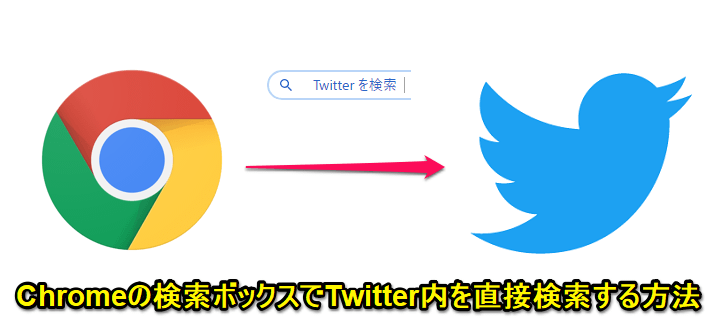
Chrome上部の検索ボックスを使ってTwitterを検索することができるようになっています。
通常、Chromeで検索する場合、初期設定だとGoogle検索(ググる)となります。
検索エンジンは設定から変更することができますが、今回紹介しているやり方を行えば、Chromeの検索エンジンをTwitterに変更するような使い方ができます。
この記事では、Chromeの検索ボックスでTwitter内を検索する方法を紹介します。
【Chrome】検索ボックスを使ってTwitter内を検索する方法
検索ボックスにTwitterと入力して指定すればGoogle検索じゃなくTwitter内を検索することができる
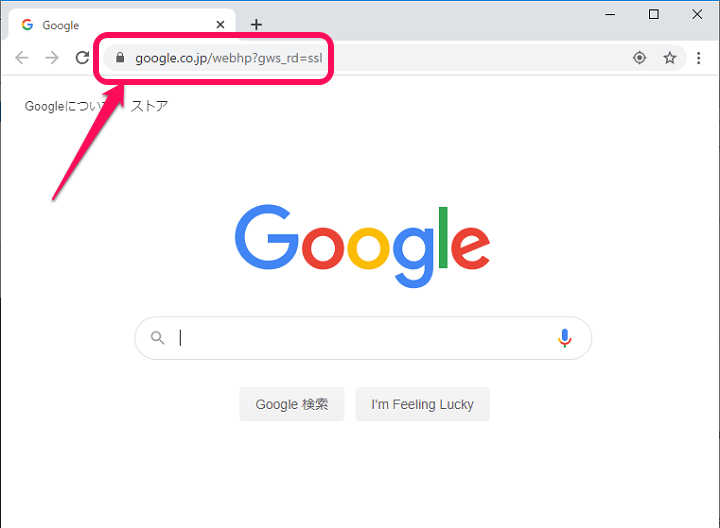
通常通り、Chromeを起動して上部の検索ボックスを選択します。
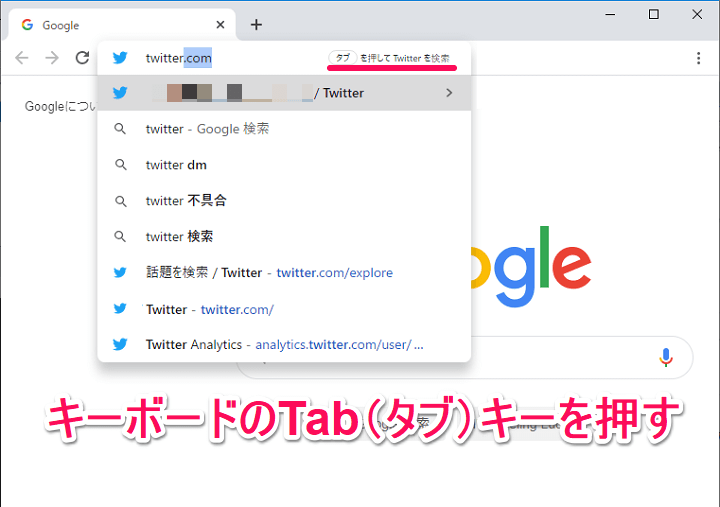
「twitter.」入力すると↑のように検索ボックスの右側に「タブを押してTwitterを検索」と表示されればOKです。
キーボードの「Tab(タブ)キー」を押します。
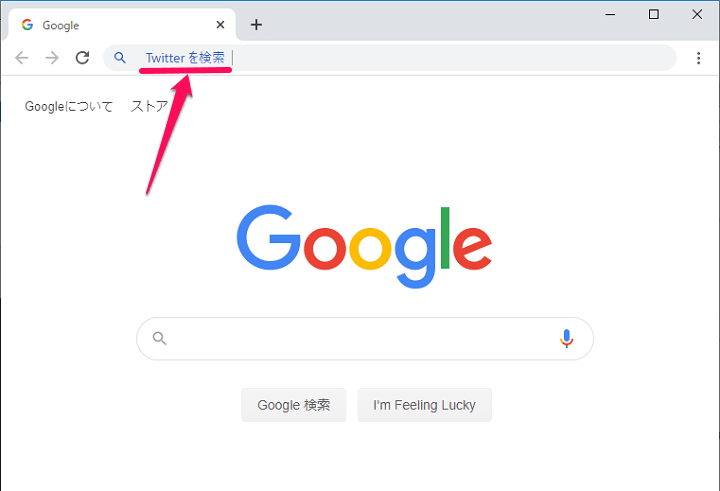
Chromeの検索ボックスの左側に「Twitterを検索」と表示されていればOKです。
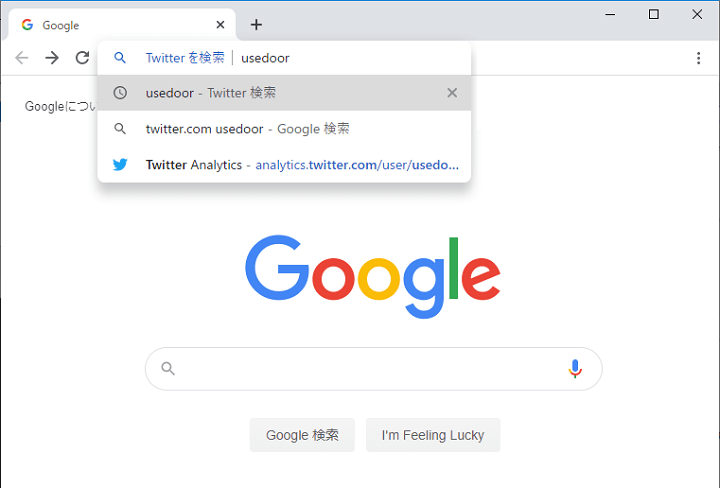
そのまま検索ワードを入力します。
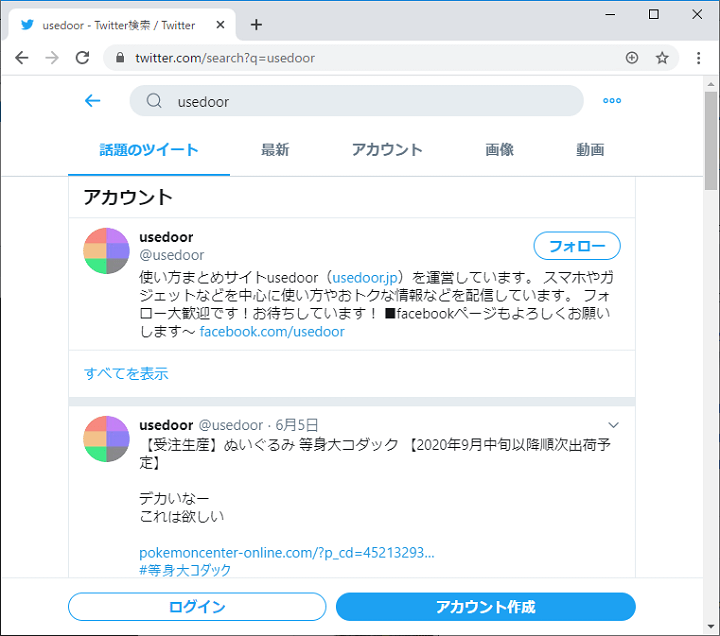
Google検索じゃなく、Twitter内を入力したワードで検索することができます。
こんな感じでChromeは↑のようにググるのではなく、Twitter内を直接検索することができます。
Twitter内を検索したい時にわざわざ一度Twitterにアクセスして…という手間が省けて地味に弁理です。
ChromeとTwitterを利用しているユーザーさんは覚えておくと便利になる小ワザなので是非!
< この記事をシェア >
\\どうかフォローをお願いします…//
このChromeの検索ボックスでTwitter内を検索する方法 – 検索エンジンをTwitterに設定するっぽく使えるの最終更新日は2020年6月8日です。
記事の内容に変化やご指摘がありましたら問い合わせフォームまたはusedoorのTwitterまたはusedoorのFacebookページよりご連絡ください。



























